Skelbimas
„Chrome“ „Omnibox“ yra adreso juosta ir paieškos laukelis, susuktas į vieną. Įveskite paieškos užklausą, o ne svetainės URL į lauką, ir pamatysite atitinkamus paieškos rezultatus „Google“, nes tai yra „Chrome“ numatytasis paieškos variklis.
Bet kas atsitiks, kai norėsite naudoti kitą paieškos variklį, tarkime, į privatumą orientuotą, pavyzdžiui, „DuckDuckGo“? Arba kaip būtų, kai norite ieškoti „MakeUseOf“ straipsnių ar „Google“ disko failų? Jums nereikia eiti nuobodžiu keliu, kai norite aplankyti kiekvieną svetainę, kad pasiektumėte jos paieškos funkcijas.
Vietoje to galite sukurti tinkintus paieškos variklius, kad šiose svetainėse būtų galima ieškoti tiesiogiai iš „Chrome“ adreso juostos. Pažiūrėkime, kaip galite tai padaryti!
Kaip perjungti į kitą paieškos variklį „Chrome“
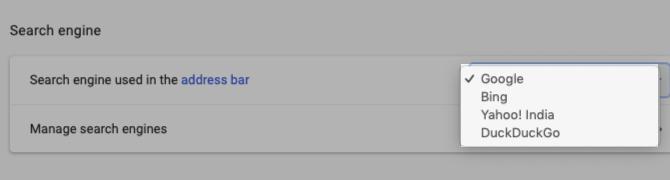
Jei nenorite naudoti „Google Chrome“ paieškos variklio, galite pasirinkti iš tokių alternatyvų kaip „Bing“, „Yahoo“ ir „DuckDuckGo“. Norėdami perjungti vieną iš šių, spustelėkite Daugiau įrankių juostos mygtukas (trys taškai išdėstyti vertikaliai). Rodomame „Chrome“ nustatymų puslapyje slinkite žemyn iki
Paieškos variklis skiltyje ir iš pasirinktos paieškos sistemos pasirinkite norimą paieškos variklį Adreso juostoje naudojama paieškos sistema išskleidžiamasis meniu.Kai kitą kartą įvesite paieškos užklausą į adreso juostą ir paspausite Įveskite, „Chrome“ rodo rezultatus jūsų sukonfigūruotame paieškos variklyje.
Paieškos variklių valdymas „Chrome“
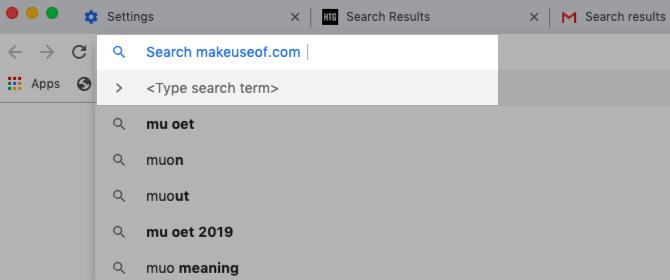
Sukurkime tinkintą paieškos variklį, norėdami ieškoti makeuseof.com tiesiogiai iš „Chrome“ adresų juostos.
Turite dar kartą eiti į „Chrome“ nustatymų puslapį ir šį kartą spustelėti mygtuką Tvarkyti paieškos sistemas variantas pagal Paieškos variklis skyrius. Arba dešiniuoju pelės mygtuku spustelėkite adreso juostą, tada spustelėkite Redaguoti paieškos variklius iš kontekstinio meniu. Abiem atvejais pateksite į tą patį ekraną; antrasis metodas, žinoma, yra greitesnis.
Aptariamame ekrane pamatysite paieškos variklių, įterptų į „Chrome“, numatytąjį nustatymą, taip pat parinktį pridėti paieškos variklį prie „Chrome“.
Nustebote čia pamatę paieškos variklius, kurių dar nepridėjote? Tai yra „Chrome“ darbe. „Chrome“ automatiškai prideda paieškos variklius prie sąrašo, kai jūs ieškote svetainėje. Taigi, jei jau anksčiau ieškojote „MakeUseOf“, turėtumėte pamatyti jo sąrašą. Jei to nematote, spustelėkite Papildyti mygtuką, norėdami jį pridėti rankiniu būdu.
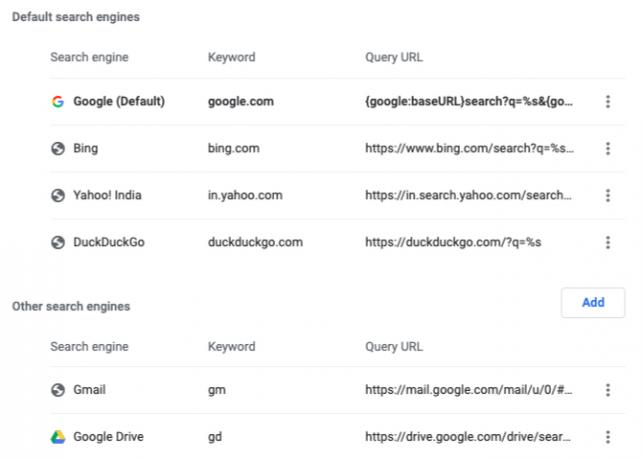
Kaip pridėti tinkintą paieškos variklį
Dialogo lange, kuris pasirodo spustelėjus Papildyti mygtuką, tereikia užpildyti šiuos laukus:
- Paieškos variklis: Jūsų paieškos variklio pavadinimas. Eime su Pasinaudoti mūsų pavyzdžiu.
- Raktinis žodis: Pasirinkite ką nors trumpo ir lengvai įsimenamo, nes jūs turėsite pridėti savo paieškos užklausas su šiuo raktiniu žodžiu. Panaudosime muo kaip mūsų raktinį žodį. Tu gali naudoti yt „YouTube“, fb „Facebook“, insta „Instagram“ ir pan.
- URL su% s užklausos vietoje: Turėdamas šį URL jūs nurodote „Chrome“, kur dėti paieškos eilutę.
Norėdami rasti teisingą trečiojo lauko URL, vykdykite paiešką svetainėje - šiuo atveju makeuseof.com. Dabar pakeiskite savo paieškos užklausą adreso juostoje į % s tada nukopijuokite ir įklijuokite URL į reikiamą „Chrome“ lauką. Dar geriau, ieškokite svetainėje % s tada nukopijuokite ir įklijuokite visą URL taip, kaip atrodo. (Jei naudosite, gali tekti atsisakyti pirmojo metodo % s nes jūsų paieškos užklausoje URL yra papildomų simbolių.)
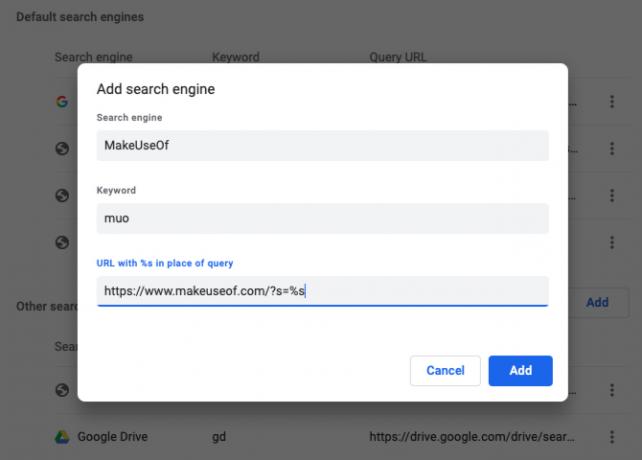
Paieškos varikliuose, kuriuos „Chrome“ pridėjo automatiškai, pamatysite, kad svetainės domeno vardas ir plėtinys, pvz.: makeuseof.com, tampa raktiniu žodžiu.
Kaip minėjome aukščiau, patartina pakeisti šį numatytąjį raktinį žodį trumpu ir įsimenamu. Norėdami tai padaryti, spustelėkite Redaguoti meniu punktas, paslėptas už Daugiau mygtuką šalia paieškos vardo sąraše ir atitinkamame lauke įveskite naują pasirinktą raktinį žodį.
Šiame paslėptame meniu taip pat rasite Padaryti numatytuoju parinktis nustatyti dabartinį paieškos variklį kaip numatytąjį „Chrome“ paieškai. Perjungėte į naują numatytąją ir dabar norite „Google“ atgal? Tas pats nustatymas yra naudingas, kai norite dar kartą padaryti „Google“ numatytuoju paieškos varikliu „Chrome“.
Jūsų naujasis paieškos variklis veikia
Kai bus pritaikytas paieškos variklis, jūsų paieškos užklausos turėtų atrodyti taip, kai norite ieškoti svetainėje tiesiogiai iš „Chrome“ adreso juostos:
Mūsų pavyzdyje tai atrodys maždaug taip:
muo android problemosČia yra dar keli pavyzdžiai:
- „YouTube“: yt gangnam stilius
- Žodynas: Diktuoti floccinaucinihilipilification
- Imgur: img niūri katė
- „Gmail“: gm sąskaita
- „Google“ kontaktai: addr ben stegner
Individualizuotos paieškos sistemos idėjos
Be paieškos sistemų idėjų, kurios šiuo metu greičiausiai burbuliuoja jūsų galvoje, pravers ir šie žiniatinklyje rasti pasiūlymai. Galite sukurti tinkintą paieškos variklį:
- Ieškokite savo „tweets“.
- Patikrinkite, ar svetainė neveikia.
- Pereiti į konkrečias svetaines.
- Atidarykite konkretaus regiono „Google“ versijas.
- Ieškokite fono paveikslėlių „Unsplash“.
- Programų ieškokite „Google Play“ parduotuvėje arba „Apple“ programų parduotuvėse.
- Peržiūrėkite talpykloje esančią tinklalapių versiją.
Greitas būdas greičiau naršyti
Kaip jau spėjote atspėti, naudodami tinkintus paieškos variklius „Chrome“ galite nepaprastai pagerinti naršymą. Žinoma, tai tik subraižo tai, ką gali padaryti „Chrome“. Mūsų patarimai apie energiją „Chrome“ vartotojams 31 „Chrome“ maitinimo patarimai, kurie akimirksniu pagerins naršymąŠiame vadove pateikiami patarimai vartotojams, kaip išnaudoti visas „Chrome“ funkcijas, ir kai kurie plėtiniai, kurie padidins „Chrome“ funkcijas. Skaityti daugiau parodys dar tiek daug, kas įmanoma! Jei esate „Chrome“ naujokas, mūsų lengvas „Google Chrome“ vadovas Paprastas „Google Chrome“ vadovasŠiame „Chrome“ vartotojo vadove pateikiama viskas, ką reikia žinoti apie „Google Chrome“ naršyklę. Čia pateikiami pagrindiniai „Google Chrome“ naudojimo pagrindai, kurie yra svarbūs kiekvienam pradedančiajam. Skaityti daugiau gali padėti surasti jūsų guolius.
Prieš sutelkdamas dėmesį į technologijas ir rašymą, Akshata išmokė rankinio testavimo, animacijos ir UX projektavimo. Tai sujungė du mėgstamiausius jos užsiėmimus - suvokti sistemas ir supaprastinti žargoną. „MakeUseOf“ svetainėje Akshata rašo apie tai, kaip išnaudoti geriausius jūsų „Apple“ įrenginius.

